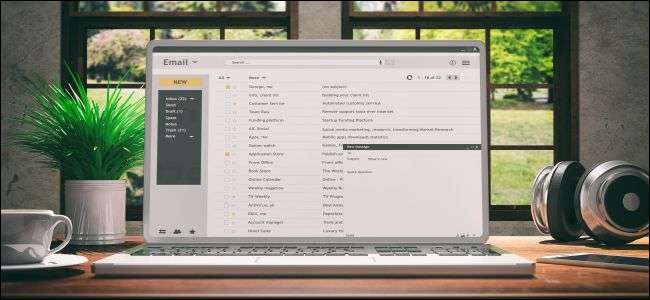
Se gestisci molte e-mail, sai che più sei organizzato, più è facile fare le cose. E uno dei modi migliori per organizzarsi meglio è ordinare i messaggi importanti che si desidera conservare nelle cartelle. Ecco come farlo in Yahoo! Mail.
Crea Yahoo! Cartelle di posta nel browser del desktop
Accedi al tuo account Yahoo! Account di posta e apri la posta in arrivo. Nella pagina di navigazione a sinistra, fare clic sul pulsante "Nuova cartella".

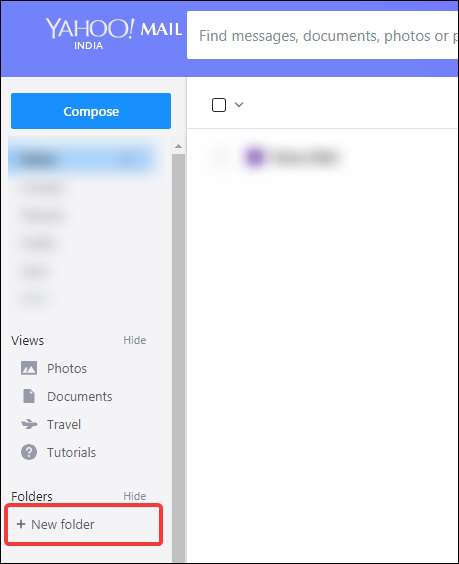
Quando si fa clic sul pulsante, il pulsante stesso viene sostituito da un campo di testo. Digita il nome della cartella che desideri creare, quindi premi il tasto Invio o il pulsante accanto al campo per creare la cartella.
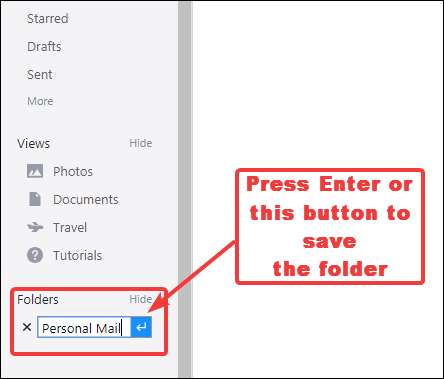
Quando salvi la cartella, vedrai apparire brevemente un avviso di conferma sullo schermo.
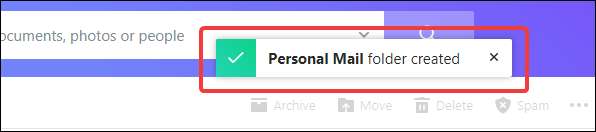
La nuova cartella viene visualizzata nella sezione "Cartelle", proprio sotto il pulsante "Nuova cartella".

Se passi il puntatore del mouse sul nome della cartella, vedrai apparire un pulsante accanto al nome. Fare clic per visualizzare ulteriori opzioni per la cartella.
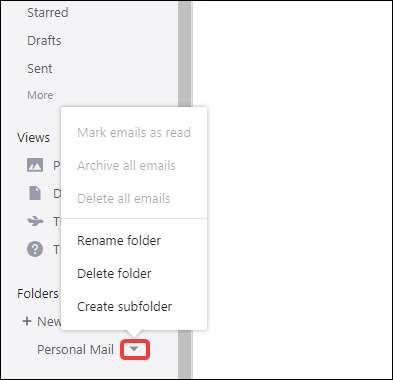
Per memorizzare i messaggi nella nuova cartella, hai due opzioni. La prima opzione è selezionare i messaggi che si desidera spostare facendo clic sulle relative caselle di controllo, quindi sul pulsante Sposta e quindi selezionando la cartella in cui si desidera spostare i messaggi.
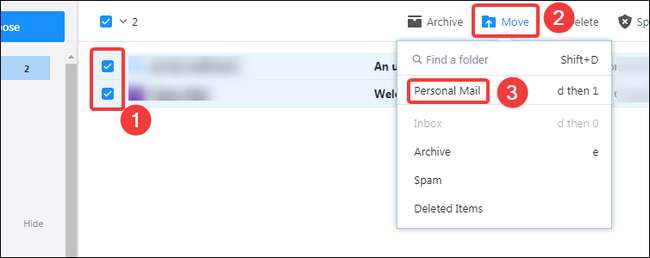
Puoi anche trascinare i messaggi selezionati nella cartella.
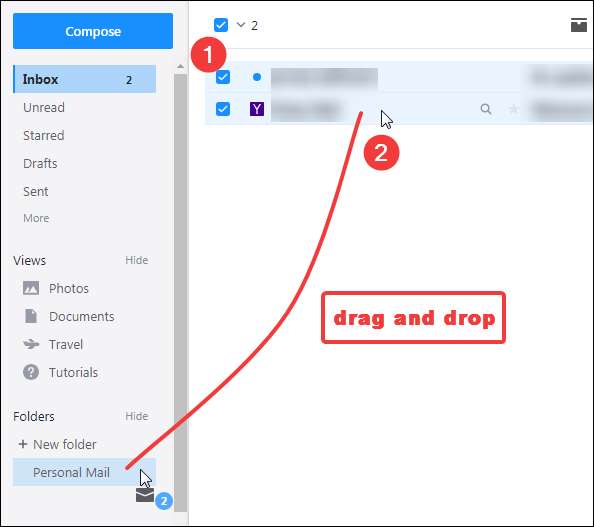
Il numero accanto al nome della cartella si aggiorna per mostrare quanti messaggi contiene la cartella. Se sono presenti messaggi non letti nella cartella, il nome della cartella e quel numero diventano in grassetto.
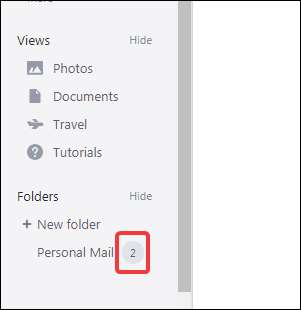
Crea Yahoo! Cartelle di posta nel tuo browser mobile
Il processo per creare Yahoo! Le cartelle di posta sui browser mobili sono simili ai browser desktop. Inizia accedendo al tuo account Yahoo! Account di posta. Lo dimostreremo in Google Chrome per Android, ma il processo è lo stesso in tutti i browser mobili.
Dopo aver effettuato l'accesso, tocca l'icona del menu in alto a sinistra, quindi scorri verso l'alto per scorrere fino alla fine del menu. Quindi, tocca l'opzione "Crea nuova cartella".
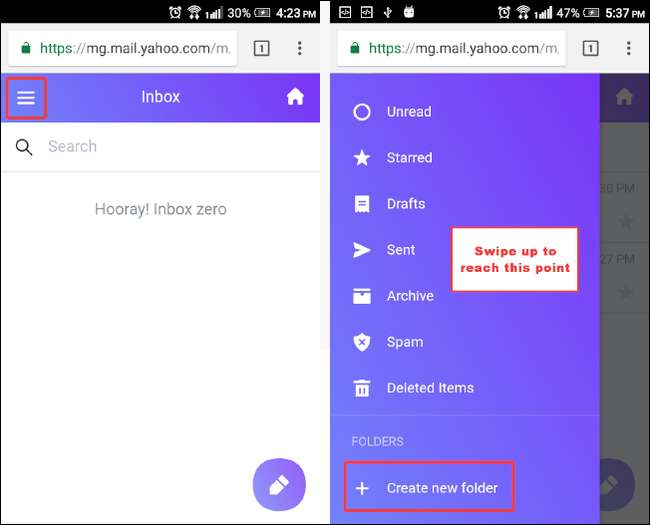
Nella finestra che si apre, digita un nome per la cartella, quindi fai clic sul pulsante "Salva".
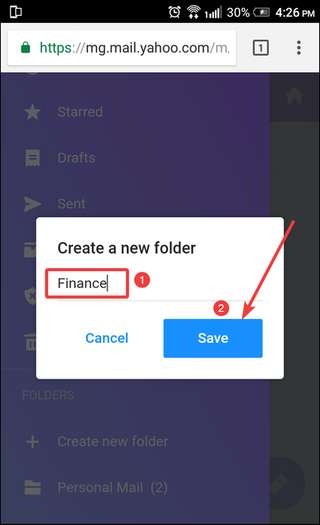
Viene visualizzato brevemente un messaggio di conferma, quindi vedrai la cartella appena creata sotto l'opzione "Crea nuova cartella".

Crea Yahoo! Cartelle di posta nell'app mobile
Yahoo! L'app per dispositivi mobili di posta è molto più semplice per il sito Web mobile, quindi potrebbe valere la pena scaricarla. È disponibile per entrambi iOS e Android . Stiamo usando l'app Android per il nostro esempio qui, ma la versione iOS funziona più o meno allo stesso modo.
Dopo aver effettuato l'accesso all'app, tocca l'icona del menu in alto a sinistra. Nel menu, scorri verso l'alto per scorrere verso il basso fino alla fine del menu, quindi tocca l'opzione "Crea una nuova cartella".
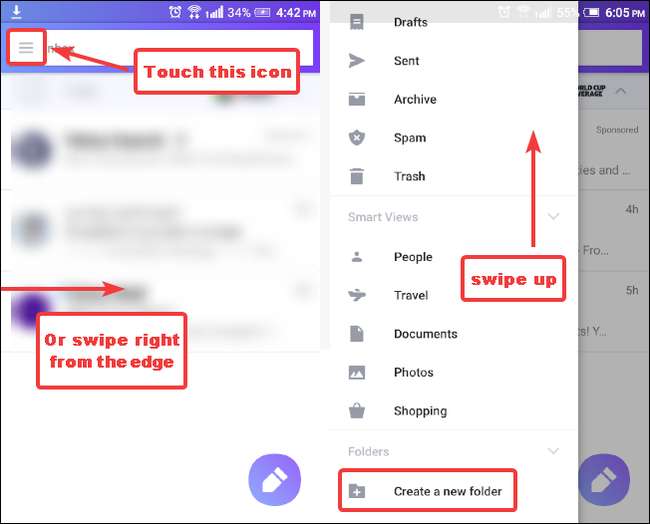
Nella finestra che si apre, digita il nome della cartella, quindi premi il pulsante “OK”.
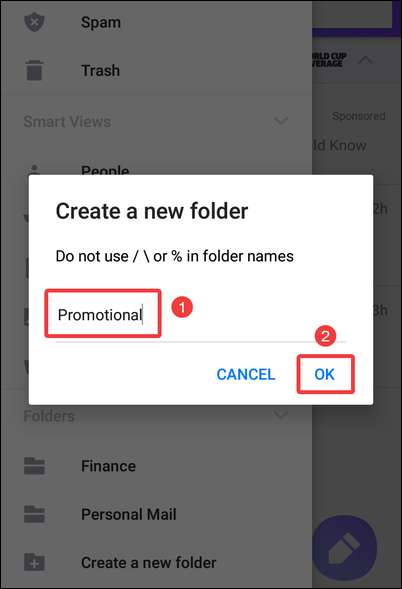
Vedrai un messaggio di conferma e poi vedrai la nuova cartella nell'elenco.
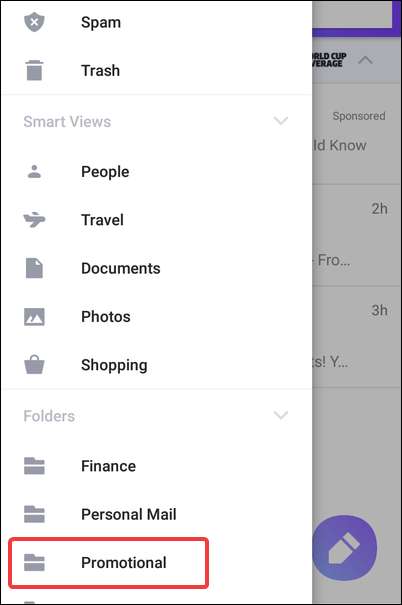
Per spostare i messaggi nella nuova cartella, toccare e tenere premuto un messaggio per accedere alla modalità di selezione. Seleziona tutti i messaggi che desideri spostare, quindi tocca il pulsante "Sposta in" (l'icona della cartella con una freccia rivolta verso l'alto). Nell'elenco visualizzato, tocca la cartella in cui desideri spostare i messaggi.
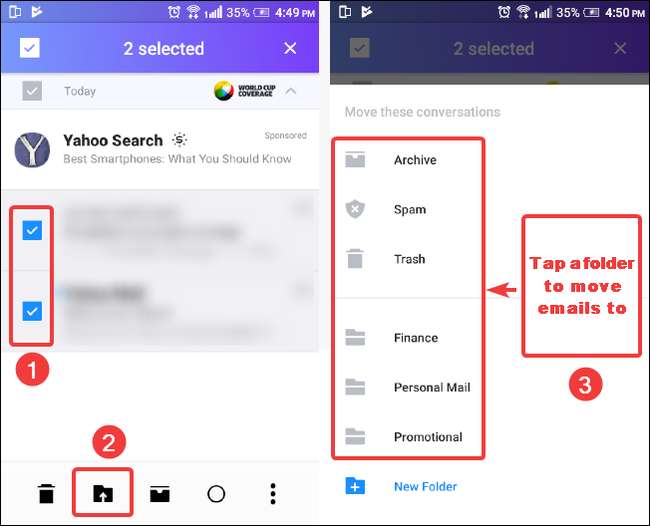
Credito immagine: Respinto / Shutterstock







